Zarządzanie źródłem danych — Oracle
Uwaga
Podzieliliśmy dokumenty lokalnej bramy danych na zawartość specyficzną dla usługi Power BI i ogólną zawartość, która ma zastosowanie do wszystkich usług , które obsługuje brama. Obecnie jesteś w zawartości usługi Power BI. Aby przekazać opinię na temat tego artykułu lub ogólne środowisko dokumentacji bramy, przewiń w dół artykułu.
Po zainstalowaniu lokalnej bramy danych można dodać źródła danych do użycia z bramą. W tym artykule przedstawiono sposób pracy z lokalną bramą i źródłami danych Oracle na potrzeby zaplanowanego odświeżania lub trybu DirectQuery.
Nawiązywanie połączenia z bazą danych Oracle
Aby nawiązać połączenie z bazą danych Oracle za pomocą lokalnej bramy danych, pobierz i zainstaluj 64-bitowego klienta Oracle Tools for Microsoft Tools (OCMT) na komputerze z uruchomioną bramą.
Obsługiwane wersje oracle to:
- Oracle Database Server 12c (12.1.0.2) i nowsze
- Oracle Autonomous Database — wszystkie wersje
Po poprawnym zainstalowaniu i skonfigurowaniu usługi OCMT można użyć programu Power BI Desktop lub innego klienta testowego, aby zweryfikować poprawną instalację i konfigurację w bramie.
Dodawanie źródła danych
Na ekranie Nowe połączenie dla lokalnej bramy danych wybierz pozycję Oracle dla typu Połączenie ion.
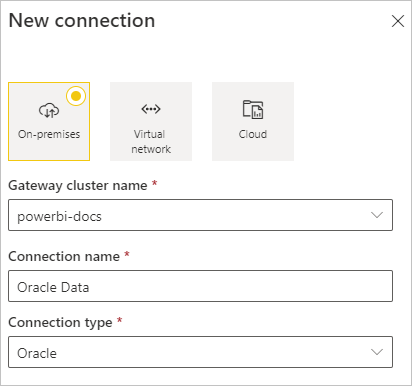
W polu Serwer wprowadź nazwę źródła danych, taką jak nazwa usługi sieci Oracle (na przykład myADB_high) lub easy Połączenie Plus parametry połączenia.
W obszarze Metoda uwierzytelniania wybierz pozycję Windows lub Basic. Wybierz pozycję Podstawowa, jeśli planujesz zalogować się jako użytkownik bazy danych Oracle. Następnie wprowadź poświadczenia do użycia dla tego źródła danych. Wybierz system Windows w przypadku korzystania z uwierzytelniania systemu operacyjnego Windows i zarówno klienta Oracle, jak i serwera działającego w systemie Windows.
Uwaga
Wszystkie zapytania do źródła danych są uruchamiane przy użyciu tych poświadczeń. Aby dowiedzieć się więcej na temat magazynu poświadczeń, zobacz Przechowywanie zaszyfrowanych poświadczeń w chmurze.
Skonfiguruj poziom prywatności dla źródła danych. To ustawienie określa sposób łączenia danych na potrzeby zaplanowanego odświeżania. Ustawienie poziomu prywatności nie ma zastosowania do trybu DirectQuery. Aby dowiedzieć się więcej na temat poziomów prywatności źródła danych, zobacz Poziomy prywatności (Power Query).
Wybierz pozycję Utwórz.
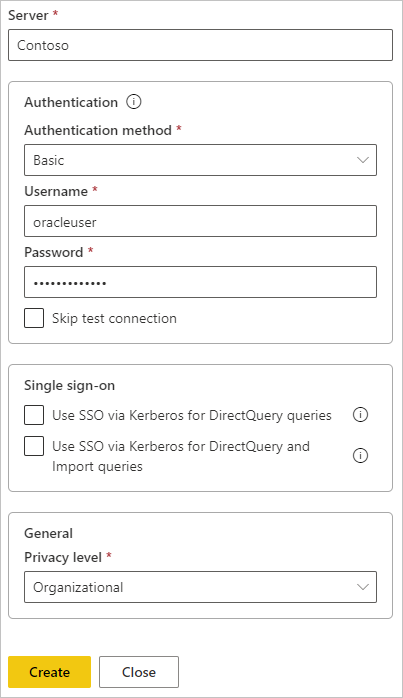
Jeśli tworzenie zakończy się pomyślnie, zostanie wyświetlona nazwa> utworzonego <źródła danych. Teraz możesz użyć tego źródła danych do zaplanowanego odświeżania lub zapytania bezpośredniego z serwerem bazy danych Oracle.
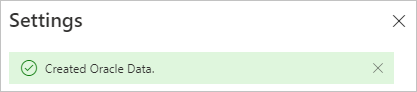
Korzystanie ze źródła danych
Po utworzeniu źródła danych będzie ono dostępne do użycia z zapytaniem bezpośrednim lub zaplanowanym odświeżaniem.
Ważne
Nazwy serwerów i baz danych muszą być zgodne z programem Power BI Desktop i źródłem danych w lokalnej bramie danych.
Połączenie między zestawem danych a źródłem danych w bramie jest oparte na nazwie serwera i nazwie bazy danych. Te nazwy muszą być dokładnie zgodne. Jeśli na przykład podasz adres IP nazwy serwera w programie Power BI Desktop, musisz użyć adresu IP dla źródła danych w konfiguracji bramy. Ta nazwa musi być również zgodna z nazwą usługi sieci lub aliasem, który definiuje plik tnsnames.ora . To wymaganie dotyczy zarówno trybu DirectQuery, jak i zaplanowanego odświeżania.
Używanie źródła danych z połączeniami DirectQuery
Upewnij się, że nazwy serwera i bazy danych są zgodne między programem Power BI Desktop i skonfigurowanym źródłem danych dla bramy. Ponadto aby móc publikować zestawy danych DirectQuery, użytkownicy muszą być wyświetlani w obszarze Użytkownicy na liście źródeł danych.
Po opublikowaniu raportów z programu Power BI Desktop lub pobieraniu danych w usługa Power BI połączenie bazy danych powinno działać. Utworzenie źródła danych w bramie może potrwać kilka minut, aby móc korzystać z połączenia.
Używanie źródła danych z zaplanowanym odświeżaniem
Jeśli jesteś na liście Użytkownicy źródła danych skonfigurowanego w bramie, a nazwy serwerów i baz danych są zgodne, brama jest widoczna jako opcja do użycia z zaplanowanym odświeżaniem.
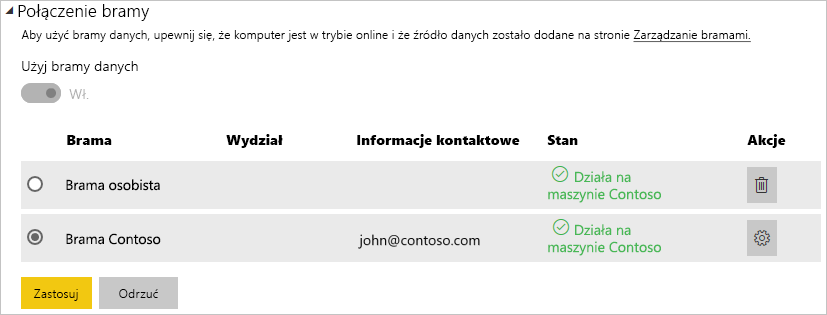
Rozwiązywanie problemów
Jeśli składnia nazewnictwa jest niepoprawna lub nieprawidłowo skonfigurowana, może wystąpić jeden z następujących błędów Oracle:
ORA-12154: TNS:could not resolve the connect identifier specified.ORA-12514: TNS:listener does not currently know of service requested in connect descriptor.ORA-12541: TNS:no listener.ORA-12170: TNS:connect timeout occurred.ORA-12504: TNS:listener was not given the SERVICE_NAME in CONNECT_DATA.
Te błędy mogą wystąpić, jeśli deskryptor połączenia bazy danych Oracle tnsnames.ora jest nieprawidłowo skonfigurowany, podana nazwa usługi sieci jest błędnie wpisać lub odbiornik bazy danych Oracle nie jest uruchomiony lub nieosiągalny, na przykład zapora blokująca odbiornik lub port bazy danych. Upewnij się, że spełniasz minimalne wymagania wstępne instalacji.
Odwiedź portal Pomocy dotyczącej błędów bazy danych Oracle, aby zapoznać się z typowymi przyczynami i rozwiązaniami dla konkretnego napotkania błędu Oracle. Wprowadź błąd Oracle na pasku wyszukiwania portalu.
Aby zdiagnozować problemy z łącznością między serwerem źródła danych a maszyną bramy, zainstaluj klienta, takiego jak program Power BI Desktop na maszynie bramy. Za pomocą klienta możesz sprawdzić łączność z serwerem źródła danych.
Aby uzyskać więcej informacji dotyczących rozwiązywania problemów z bramą, zobacz Rozwiązywanie problemów z lokalną bramą danych.
Powiązana zawartość
Masz więcej pytań? Spróbuj zapytać Społeczność usługi Power BI.